Сегодня, подавляющее большинство первичных документов учитывается в специализированных бухгалтерских программах. Многие организации стараются отходить от бумажных вариантов документов и полностью переходят на электронный документооборот.
В статье мы разберем как и где вводить первичную документацию, а также как этот процесс упростить с помощью передачи на аутсорсинг.
Перед специалистами компании, работа которых связана с оформлением первички, встает серьезная задача регулярно совершенствовать свои знания в ведении учета в программе 1С. Так как от правильного заполнения информационной базы будет зависеть корректное отражение финансового результата в организации, а также не возникнут проблемы с бухгалтерской отчетностью и определением объема налогов.
Учет первичных торговых операций
Рассмотрим пошаговый пример ведения учета первичных документов в торговом отделе небольшой компании в программе 1С:Бухгалтерия предприятия.
Роль первички – своевременно и точно отражать происходящие хозяйственные события в организации. Руководителям и собственникам бизнеса следует понимать, что не существует обязательного перечня первичных документов. Каждая организация сама определяет нужный список документов, в зависимости от деятельности, и фиксирует его в учетной политике.
Приобретение товаров
Компания приобретает товары для дальнейшей перепродажи, а материалы – для обеспечения своих нужд. При покупке у поставщиков, как правило, возникают еще и дополнительные расходы. Это могут быть: транспортные расходы, тара и упаковка, затраты на командировку с целью заключения договора о покупке. Все денежные перемещения с целью приобретения товарно-материальных ценностей (ТМЦ) должны быть учтены в базе.
Внесение первичных документов в базу 1С:Бухгалтерия происходит следующим образом. Для отражения поступления открываем на панели разделов вкладку «Покупки» и нажимаем «Поступление (акты, накладные, УПД)». Для создания нового поступления необходимо нажать «Поступление» — «Товары, услуги, комиссия». Документ создается на основании предъявленного оригинала накладной и счета-фактуры от поставщика.
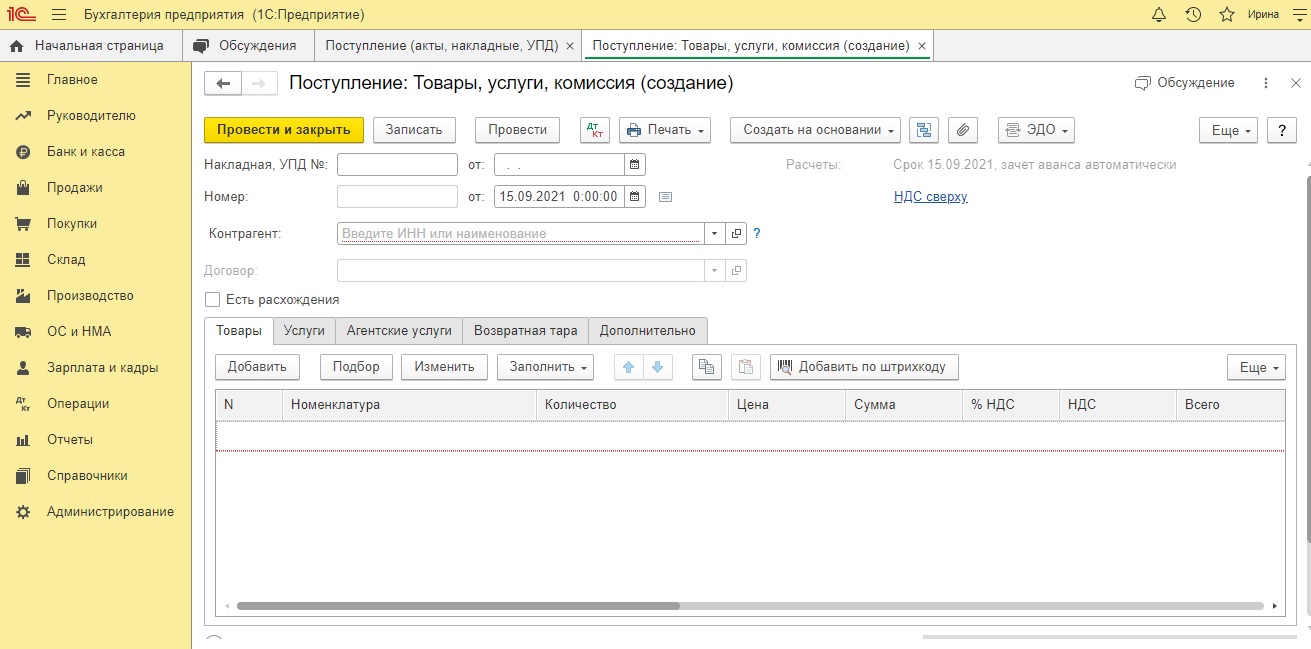
В накладной указывается номер и дата, выбирается нужный склад (оптовый или розничный), заполняются данные поставщика. В табличной части будут отражены поступившие товары. Если данные наименования уже имеются в справочнике номенклатуры, то внесение товаров можно выполнить через кнопку «Подбор». Если позиции новые и ранее их не вносили в базу, то в этом случае они создаются через кнопку «Добавить».
Во вкладках табличной части «Услуги», «Возвратная тара», «Агентские услуги» вносятся данные о дополнительных расходах, если они имеются.
После заполнения накладной в поле «Счет-фактура» нужно ввести номер, дату предъявленного документа и нажать на кнопку «Зарегистрировать». Готовый документ необходимо сохранить и провести.
При создании новых документов в программе, специалисту важно усвоить привычку каждый раз сверять поступившее количество товара и итоговые суммы с оригиналами документов, чтобы не упустить расхождений, а потом и возникновения разногласий при оплате счетов. Оригиналы в упорядоченном виде подшиваются в папки и хранятся в архиве организации.
Оплата поставщику
Чтобы оплатить контрагенту за ранее приобретенные товары и услуги, необходимо выделить созданную накладную поступления, по которой мы хотим произвести оплату и нажать на кнопку «Создать на основании» — «Платежное поручение».
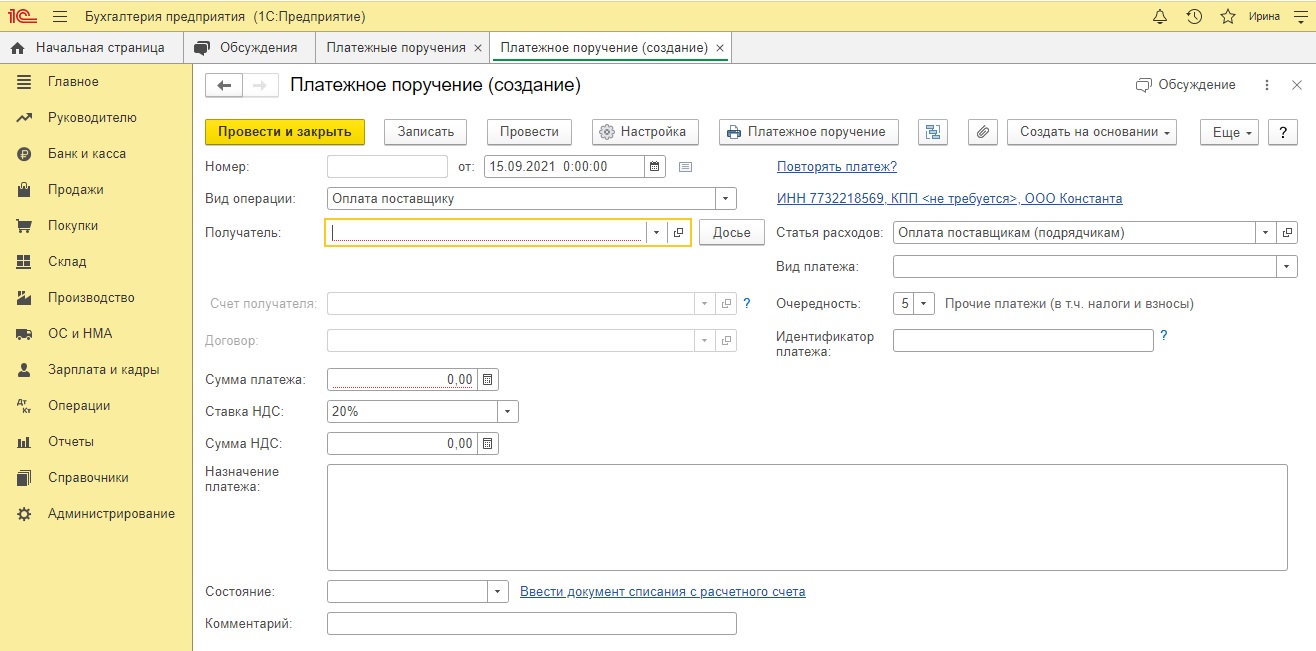
Документ заполняется и устанавливается назначение платежа «Оплата за товар по Счету фактуре № … от … ». Нажать «Провести и закрыть».
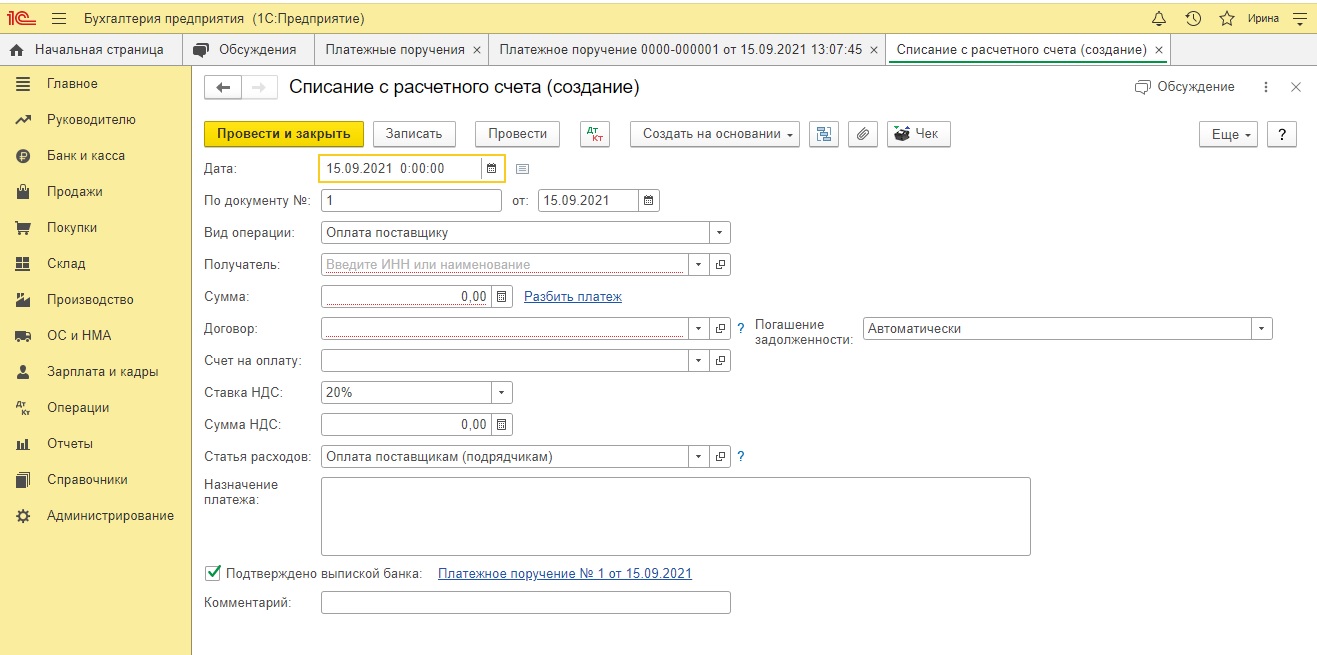
Данное платежное поручение направляется в банк, после чего банк предоставляет оригинал выписки о снятии денежных средств с вашего расчетного счета. На основании этой выписки нужно создать еще один документ в базе 1С отражающий факт списания денежных средств. Создается он на основании платежного поручения. Необходимо выделить этот документ и нажать «Создать на основании» — «Списание с расчетного счета». Документ заполняется автоматически.
После заполнения документа, нажать «Провести и закрыть». Бумажные оригиналы подшиваются.
Оптовые продажи товаров
Отразим бухгалтерский учет первичных документов по оптовой торговле. Инструкция будет включать в себя оформление следующих операций:
- Сначала выписываем счет покупателю, который согласился приобрести нашу продукцию оптом;
- Отражаем факт реализации товара и перехода права собственности покупателю;
- Регистрируем оплату, то есть зачисление денежных средств на расчетный счет компании.
Счет на оплату
Оформление счета в программе 1С выполняется через раздел «Продажи» в закладке «Счета покупателям». Нажмем на кнопку «Создать» и откроется форма документа.
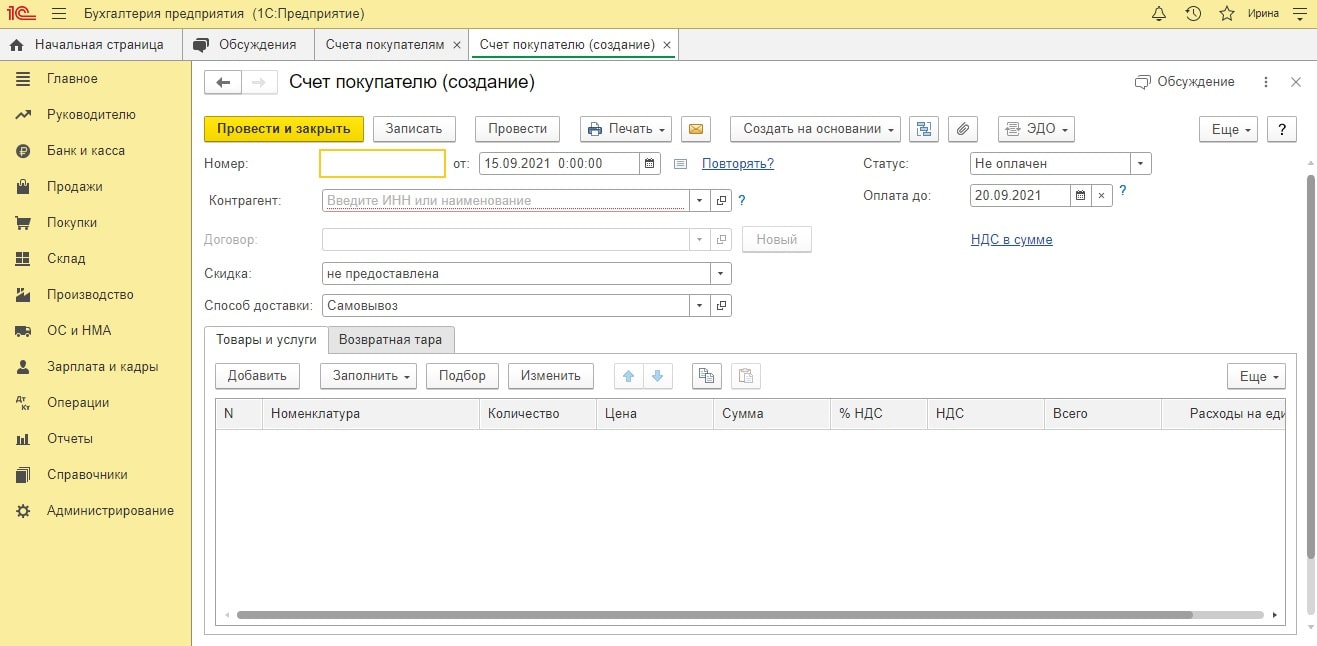
Необходимо указать дату и заполнить верхнюю часть. В табличной части, с помощью кнопки «Подбор» или «Добавить» выбираем нужные товары из справочника, устанавливаем количество, проверяем оптовые цены. Не забываем проводить документацию в программе с помощью кнопки «Провести и закрыть». При необходимости распечатываем оригинал с помощью кнопки «Печать».
Реализация товара (отгрузка)
Порядок формирования документа отгрузки следующий. Он обычно создается на основании документации по оплате. Выделяем ранее созданный счет на оплату и нажимаем «Создать на основании» — «Реализация (Товары, услуги, комиссия)».
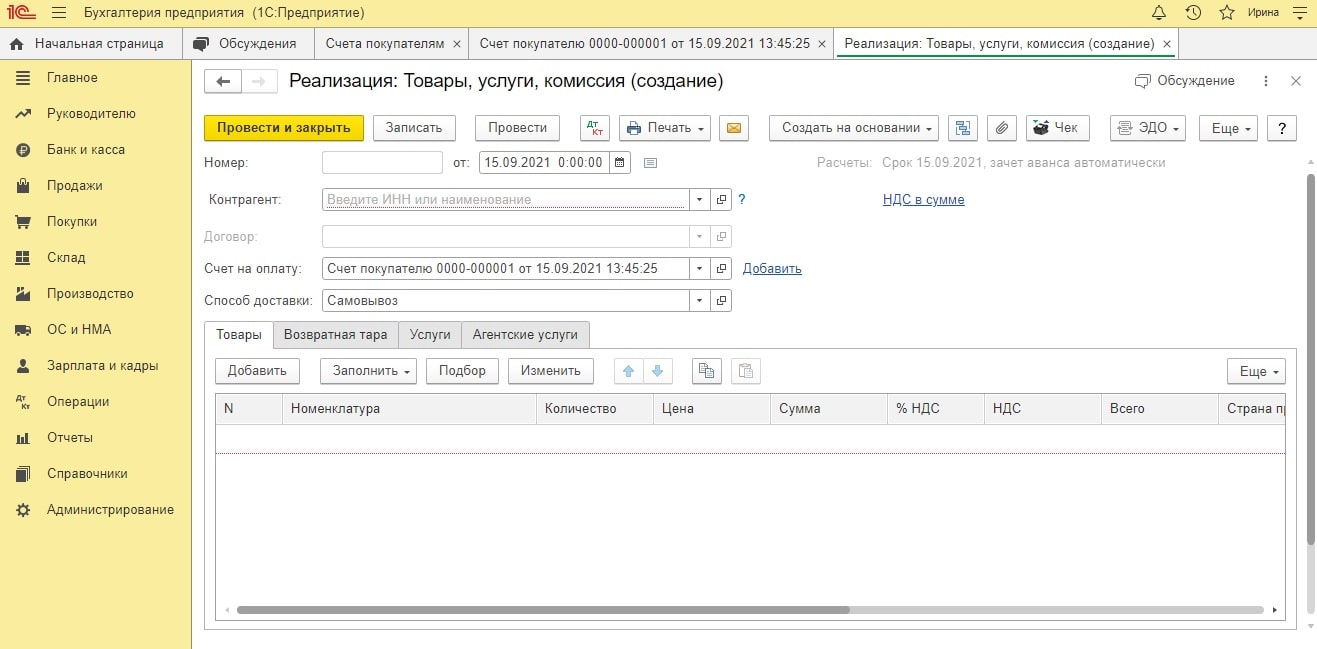
Документ необходимо заполнить: указать дату, поставщика, склад, с которого производится отгрузка. Нажать в том же документе «Выписать счет-фактуру». Затем, провести и сохранить.
Оплата от покупателя за товары
Следующий документ учета первички – оплата от покупателя. Оформление подобных документов производится либо на основании ранее созданных счетов на оплату, либо на основании документов реализации.
Вид операции указывается в зависимости от способа оплаты. Если покупатель оплачивает безналичным способом, то на основании документа реализации создаем «Поступление на расчетный счет».
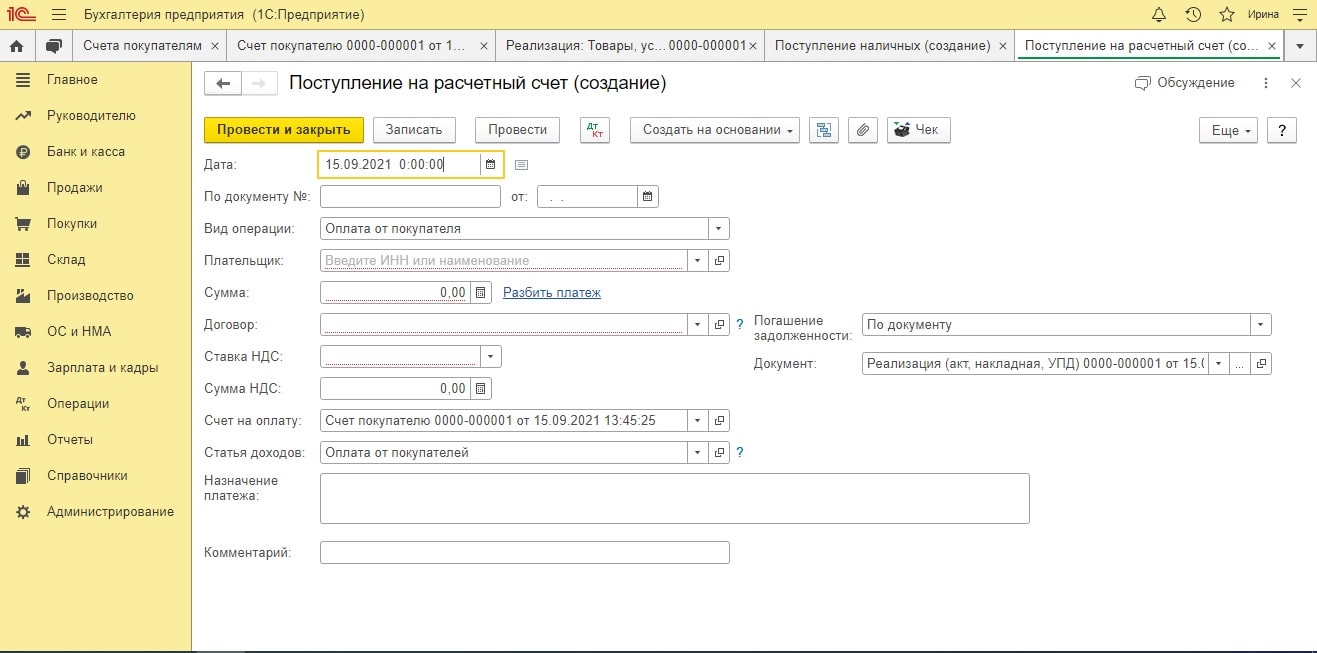
Если оплата происходит наличными, то создаем «Поступление наличных».
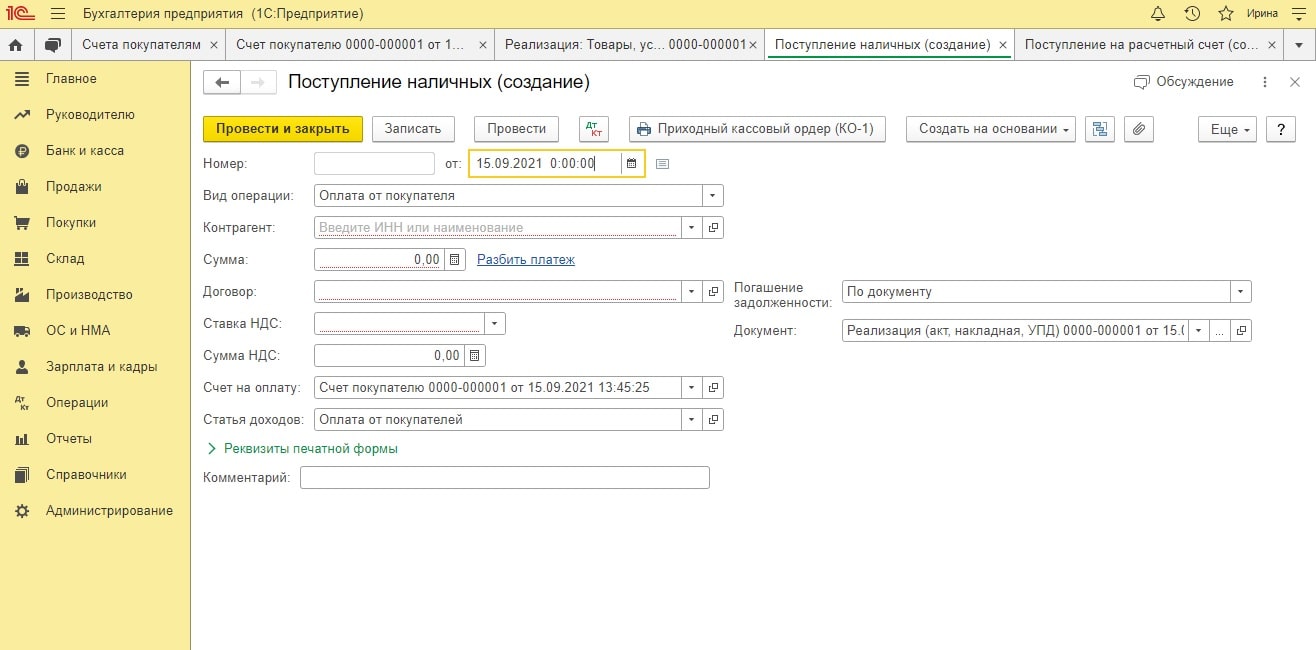
Все поля документа заполняются. Указывается дата поступления денежных средств, входящий номер и дата платежного поручения. В назначении платежа указывается: «Оплата за товары от покупателя». Затем документ сохраняют и проводят.
Возвраты от покупателя
В бухгалтерском учете случаются ситуации, когда покупатель требует вернуть деньги за товар ненадлежащего качества или продукт не подошел по своим характеристикам.
В этом случае, бухгалтерия, в соответствии с законодательством, обязана принять свои товары обратно и вернуть оплаченные покупателем деньги. Все эти операции оформляются с помощью соответствующих документов.
Возврат товаров
Возврат выполняется на основании оригиналов документов, предъявленных покупателем.
Для ввода возврата в информационную базу, необходимо зайти в раздел «Продажи» и нажать на вкладку «Возвраты о покупателей». Для создания нового документа нажимаем «Возврат» и в выпадающем окне выбираем нужную ссылку. Если покупатель уже оплатил за товары, то необходимо выбрать операцию «Товары», если товары были отгружены заранее, до выписки счета покупателю, то выбираем «Товары отгруженные».
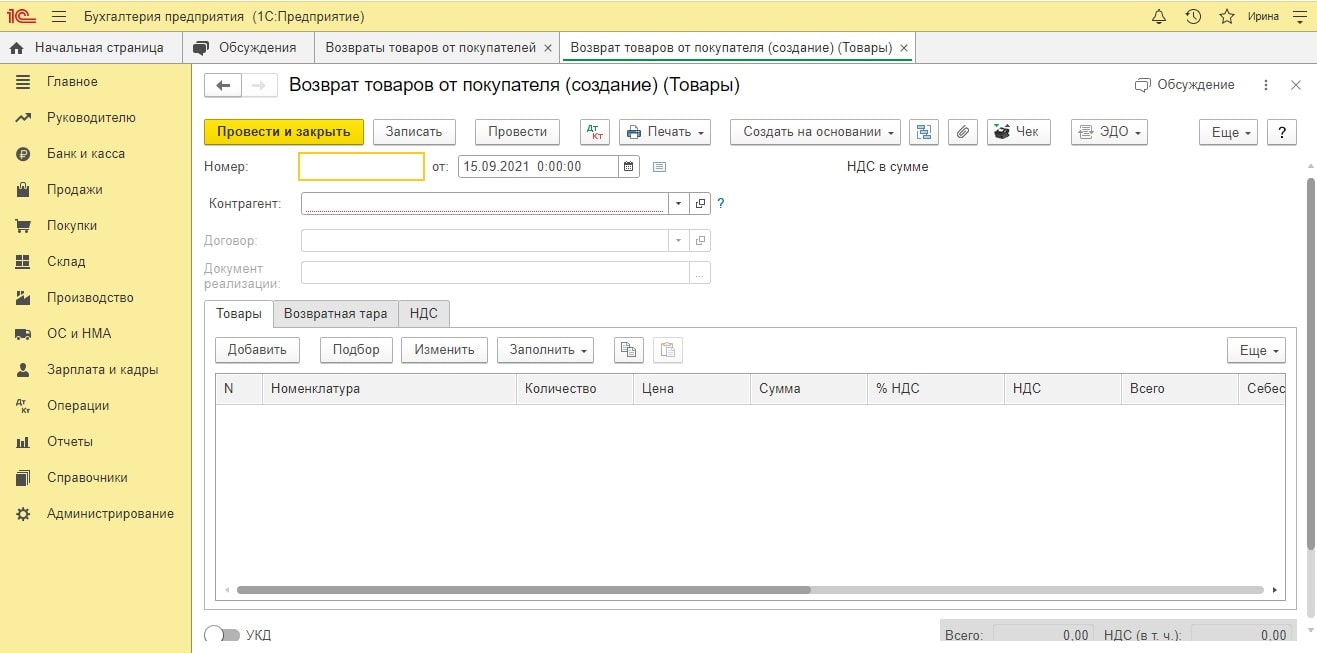
Заполняем документ, указав дату, наименование покупателя, оптовый склад и договор поставки. Также указывается документ реализации, по которому была произведена отгрузка. Нажав на кнопку «Заполнить», табличная часть заполняется автоматически. Необходимо вручную откорректировать только возвращаемый товар, указав нужное количество и сумму. Нажимаем «Провести», «Закрыть».
Оригиналы документов, предъявленные покупателем, сохраняем в подшивке.
Возврат денег покупателю
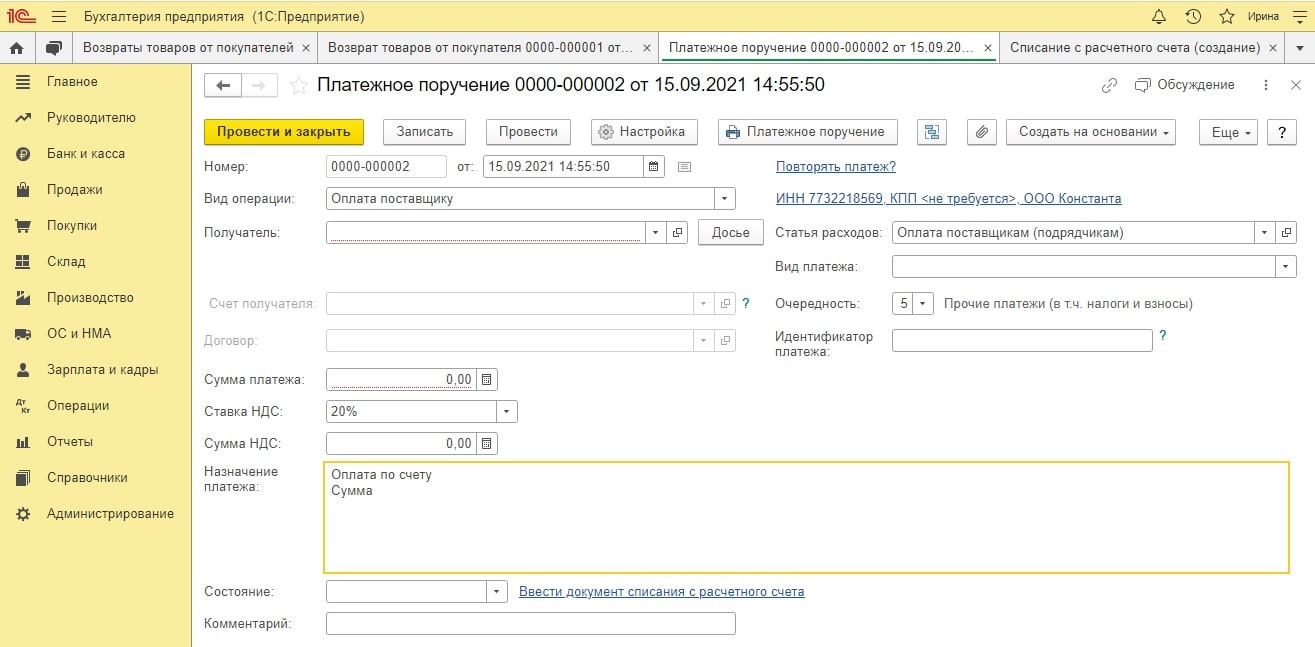
Учет в 1C Управление производственным предприятием 8


Как указать цены плановой себестоимости в 1С УПП и КА 1.1?

1С УПП 8 — мой любимый программный продукт в линейке 8.2. Программа получилась многофункциональной, на удивление гибкой.Особенно после добавления режима расширенной аналитики затрат (РАУЗ). Бесконечное множество вариантов выстраивания бизнес-процессов. Все проекты абсолютно разные получились. Кроме того, в УПП есть блок бюджетирования — вершины управленческого учета.
Один из первых вопросов, которые будут решать внедренцы, когда речь заходит об УПП — режим учета затрат. Какой больше подходит: партионный учет или расширенная аналитика. В чем разница, чем это грозит в работе, о чем спросить?
Сам механизм в первую очередь придуман для решения проблем сложного производства, с многими переделами и встречными выпусками. Для расчета себестоимости в алгоритм программы заложено формирование и решение системы линейных уравнений. Это позволяет существенно ускорить расчет сложных выпусков.
При выборе режима расширенной аналитики затрат существенно изменяется структура хранения данных в программе и алгоритмы расчета себестоимости. Причем, механизм РАУЗ используется также для учета запасов, так как в идеологии расширенной аналитики запас тоже является затратой.
В традиционном (партионном) режиме учета себестоимость запасов и затраты хранятся в соответствующих регистрах накопления: более 30 регистров накопления, не считая МСФО.
В режиме расширенной аналитики используется только 2 регистра накопления: «Учет затрат (упр.учет)» и «Учет затрат (бух. и нал. учет)». При формировании движений регистра соблюдается принцип двойной записи. Можно узнать весь путь, пройденный затратой по предприятию.
В традиционном режиме соблюдается хронология списания с точностью до секунды, а в режиме РАУЗ – с точностью до месяца. Поэтому в расширенной аналитике себестоимость списания запаса в течение месяца всегда одинакова, даже при выборе метода ФИФО.
Списание готовой продукции всегда производится по средней себестоимости. Кроме этого, себестоимость списания запасов/затрат по каждому документу неизвестна, так как документ поступления не учитывается в РАУЗ. Поэтому потребуется дополнительная доработка многих отчетов, например, «Валовая прибыль».
Поэтому использование расширенной аналитики затрат нецелесообразно для предприятий, которых устраивает скорость работы в традиционном режиме, и которые не требуют какой-то глобальной доработки типового решения.
Если Вы не нашли ответ на Ваш вопрос на сайте, Вы можете задать вопрос или предложить тему материалов по работе в 1С.
Перейти к разделам учета:
Источник: xn—-7sbabypnb5bkyfl0d.xn--p1ai
1С:Документооборот
Инструкции по работе с системой электронного документооборота 1С:Документооборот
Общая инструкция по работе в системе 1С:Документооборот (для пользователей)
- Инструкция по входу и работе с интерфейсом программы
- Инструкция по работе с документами
- Инструкция по работе с файлами
- Инструкция по управлению процессами и задачами
- Инструкция по работе с задачами в 1С:Документооборот
- Инструкция по работе с обсуждениями
- Инструкция по работе с форумом
- Инструкция по работе с уведомлениями
- Инструкция по планированию и учету рабочего времени
- Инструкция по контролю объектов документооборота
- Инструкция по поиску данных
Инструкции по работе с электронными документами (формирование/согласование)
- Инструкция по оформлению докладной/служебной записки
- Инструкция по оформлению докладной записки на надбавки
- Инструкция по оформлению докладной записки на надбавки по темам НИР
- Инструкция по оформлению приказа на проведение массового мероприятия
- Инструкция по оформлению заявки на изменение плана закупок
- Инструкция по оформлению заявки на изменение плана ФХД
- Инструкция по добавлению записи плана закупок по ФЗ-44
- Инструкция по добавлению записи плана закупок по ФЗ-223
- Инструкция по оформлению архивной справки
- Инструкция по оформлению заявки на закупку
- Инструкция по оформлению заявки на централизованную закупку
- Инструкция по работе с Реестром счетов
- Инструкция по оформлению документов на командировку
- Инструкция по оформлению заявления о выдаче аванса в подотчет/о возмещении средств
- Инструкция по подготовке проекта договора
- Инструкция по подготовке проекта договора ГПХ
Контакты
664003 г. Иркутск, ул. Карла Маркса, 1
Университет в социальных сетях
Контакты
664003 г. Иркутск, ул. Карла Маркса, 1
Источник: isu.ru